
主要功能用于绘制圆弧,可绘制圆心和端点圆弧、3点/相切弧。
1.3点/相切端( )
)
选出三个点确定圆弧,其中前两个点为圆弧端点,第三个点用于确定圆弧半径。绘制方法有三种。
方法一
Step1.在功能选项卡区域的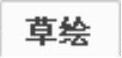 选项卡中选择
选项卡中选择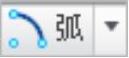
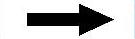
 命令。
命令。
Step2.在绘图区单击一点,放置圆弧的第一个端点,这时移动鼠标可以看到一条长度随光标的十字线移动而变化的线段,如图4.3.17a所示。
Step3.在合适位置单击,生成圆弧的另一个端点,这时随鼠标的移动会生成一个形状变化的圆弧,如图4.3.17b所示。
Step4.将圆弧移动到合适形状,单击鼠标完成圆弧的绘制,如图4.3.17c所示。

图4.3.17 绘制圆弧
方法二
Step1.在功能选项卡区域的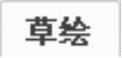 选项卡中选择
选项卡中选择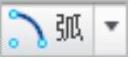
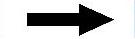
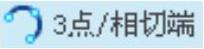 命令。
命令。
Step2.在绘图区单击一点,放置圆弧的第一个端点。
Step3.右击鼠标,在弹出菜单中选择适当的命令来确定第二点的位置。
Step4.将圆弧移动到合适形状,单击鼠标完成圆弧的绘制,或者右击鼠标选择适当的命令来确定第三点的参数,完成圆弧的绘制。
方法三
Step1.在功能选项卡区域的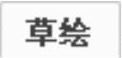 选项卡中选择
选项卡中选择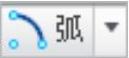
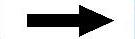
 命令。
命令。
Step2.在绘图区单击一点,放置圆弧的第一个端点,再确定圆弧的另外一个端点。
Step3.使用捕捉工具捕捉参考图元确定圆弧的大小。
2.圆心和端点弧( )(www.daowen.com)
)(www.daowen.com)
选出三个点确定圆弧,其中第一个点为圆心,第二个和第三个点为圆弧端点,绘制方法有三种。
方法一
Step1.在功能选项卡区域的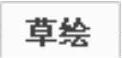 选项卡中选择
选项卡中选择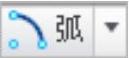
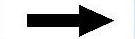
 命令。
命令。
Step2.在绘图区单击一点确定圆心,这时移动鼠标可以看到一个大小随光标的十字线移动而变化的圆,其圆心固定,半径是圆心到鼠标指针的距离,如图4.3.18a所示。
Step3.圆大小合适后单击鼠标左键,生成圆弧的一个端点,这时随鼠标的移动会生成一条长度变化的圆弧,如图4.3.18b所示。
Step4.将圆弧移动到合适形状,单击鼠标完成圆弧的绘制,如图4.3.18c所示。
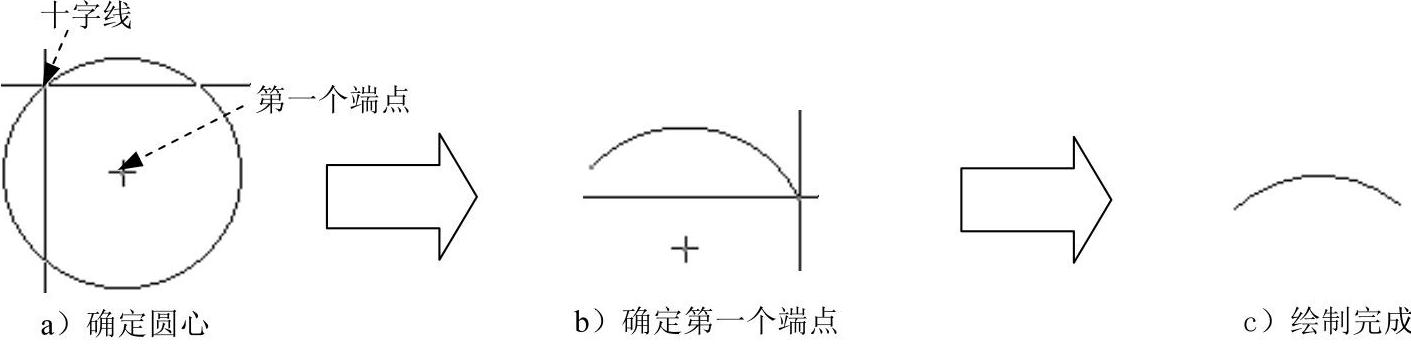
图4.3.18 绘制圆弧
方法二
Step1.在功能选项卡区域的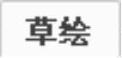 选项卡中选择
选项卡中选择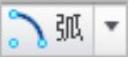
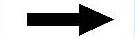
 命令。
命令。
Step2.在绘图区单击一点确定圆心,这时移动鼠标可以看到一个大小随光标的十字线移动而变化的圆,其圆心固定,半径是圆心到鼠标指针的距离。
Step3.右击鼠标,在弹出的菜单中选择适当的命令来确定第二点的位置。
Step4.将圆弧移动到合适形状,单击鼠标完成圆弧的绘制,或者右击鼠标,在弹出的快捷菜单中选择适当的命令来确定第三点的参数,方法参照Step3,完成圆弧的绘制。
方法三
Step1.在功能选项卡区域的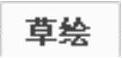 选项卡中选择
选项卡中选择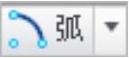
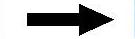
 命令。
命令。
Step2.在绘图区单击一点,放置圆弧的圆心,再确定圆弧的第一个端点。
Step3.使用捕捉工具,选取直线为参照对象,如捕捉直线上的点,确定圆弧的大小。
说明:对于圆弧,也可以改变其直径的长度,修改方法与圆相同,在此不再赘述。
免责声明:以上内容源自网络,版权归原作者所有,如有侵犯您的原创版权请告知,我们将尽快删除相关内容。





